Avigilon H4 Fisheye Dome Camera Guide d'installation
PDF
Скачать
Документ
Guide d’installation Modèles de caméras H4 Fisheye Dôme Avigilon™ : 6.0L-H4F-DO1-IR et 12.0-H4F-DO1-IR Informations de sécurité importantes Le présent manuel fournit des informations sur l’installation et le fonctionnement de ce dispositif, ainsi que les précautions d’usage associées. Une installation incorrecte peut entraîner une défaillance imprévue. Avant d'installer cet équipement, lisez attentivement ce manuel. Veuillez remettre ce manuel au propriétaire de l'équipement s'y référer ultérieurement. Ce symbole d'avertissement indique la présence de tensions dangereuses, à l'intérieur et à l'extérieur du boîtier du produit, susceptibles de générer un risque de choc électrique, de blessure grave, voire de décès, si des précautions appropriées ne sont pas prises. Ce symbole Attention alerte l'utilisateur sur la présence de dangers susceptibles d'infliger aux personnes des blessures mineures à modérées, d'endommager des biens ou le produit lui-même si des précautions appropriées ne sont pas prises. WARNING — Le non-respect des instructions suivantes est susceptible d'entraîner des blessures graves voire le décès. l l l l l L’installation doit être effectuée par du personnel qualifié uniquement et doit être en conformité avec tous les codes locaux. Ce produit est destiné à un usage dans un Environnement réseau 0 en vertu de la norme IEC TR62101. La caméra ne peut être connectée qu’à un réseau PoE conforme à la norme IEEE 802.3af sans routage vers l’installation extérieure. Ce produit est prévu pour une alimentation répertoriée UL « Classe 2 » ou « LPS » (Limited Power Source) d’une sortie nominale de 12 VCC ou Power over Ethernet (PoE), de 48 VCC, 25,5 W minimum. Toute alimentation externe connectée à ce produit ne peut être connectée qu'à un autre produit Avigilon de la même gamme de modèles. Les connexions à des alimentations externes doivent être correctement isolées. Pour quelque raison que ce soit, ne connectez pas l'équipement directement au secteur. CAUTION — Le non-respect des instructions suivantes est susceptible d'entraîner des blessures ou d'endommager le dispositif. l l l l N'exposez pas la caméra directement à des rayons X, laser ou UV de haute intensité. Une exposition directe peut endommager le capteur d'images de manière permanente. N'effectuez aucune installation à proximité de sources de chaleur, telles que radiateurs, bouches de chaleur ou poêles. N'exposez pas les câbles du dispositif à des tensions excessives, des charges lourdes ou des pincements. N'ouvrez pas l'équipement, ne le démontez pas. Il ne contient aucune pièce sur laquelle l'utilisateur peut intervenir. ii l Veuillez confier toute intervention sur le dispositif à un personnel qualifié. Une intervention peut se révéler nécessaire lorsque l'équipement est endommagé (par exemple, par le renversement d'un liquide ou la chute d'un objet), lorsqu'il a été exposé à la pluie ou à l'humidité (présence de moisissure), lorsqu'il ne fonctionne pas normalement ou lorsqu'il a chuté. l N'utilisez pas de détergents puissants ou abrasifs lorsque vous nettoyez le corps de l'équipement. l Utilisez uniquement les accessoires recommandés par Avigilon. l Ce produit doit être installé dans des emplacements à accès restreint. Mentions réglementaires Cet équipement est conforme à la section 15 des règles FCC. Son fonctionnement est sujet aux deux conditions suivantes : (1) Cet équipement ne risque pas de générer d'interférences nuisibles et (2) cet équipement doit accepter toute interférence reçue, y compris celles susceptibles d'induire un fonctionnement indésirable. Cet équipement numérique de Classe B est conforme à la norme canadienne ICES-003. Cet équipement a été testé et déclaré conforme aux limitations relatives à un appareil numérique de classe B, en vertu de la section 15 des règles de la FCC. Ces limitations visent à assurer une protection raisonnable contre les interférences dans une installation résidentielle. Cet équipement génère, utilise et irradie de l’énergie radiofréquence, et risque, s’il n’est pas installé et utilisé conformément aux instructions, de provoquer des interférences nuisibles pour les communications radiophoniques. Toutefois, il n’est pas garanti que des interférences ne se produisent pas dans une installation particulière. Si cet équipement provoque des interférences perturbant la réception radio ou TV — pour s’en rendre compte, allumer et éteindre l’équipement — l’utilisateur est encouragé à rectifier le problème en procédant comme suit : l Réorienter ou repositionner l’antenne de réception. l Augmenter la distance entre l'équipement et le récepteur. l l Brancher l’équipement dans une prise se servant d’un circuit autre que celui dans lequel le récepteur est connecté. Consulter le vendeur ou un technicien de radio/TV si nécessaire. Tout changement ou modification apporté à cet équipement non expressément approuvé par Avigilon Corporation ou des tiers autorisés par Avigilon Corporation pourrait annuler l'autorisation accordée à l'utilisateur d'utiliser cet équipement. Informations sur la mise au rebut et le recyclage Lorsque ce produit aura atteint la fin de sa vie utile, veuillez le mettre au rebut conformément aux directives et à la législation locales sur l'environnement. Risque de mise à feu, d'explosion et de brûlures. Ne pas démonter, écraser, exposer à la chaleur au-delà de 100° C (212° F), ni incinérer. Union européenne : iii Ce symbole signifie que, conformément aux lois et aux réglementations locales, votre produit doit être mis au rebut hors déchets ménagers. Lorsque ce produit aura atteint la fin de sa vie utile, portez-le à un point de collecte désigné par les autorités locales. Certains points de collecte acceptent gratuitement les produits. La collecte et le recyclage séparés de votre produit au moment de la mise au rebut contribuent à conserver les ressources naturelles et garantissent que le produit est recyclé de sorte à protéger la santé humaine et l'environnement. Mentions légales © 2021, Avigilon Corporation. All rights reserved. AVIGILON, le logo AVIGILON, AVIGILON CONTROL CENTER et ACC sont des marques commerciales de Avigilon Corporation. ONVIF est une marque déposée de Onvif, Inc. Other names or logos mentioned herein may be the trademarks of their respective owners. The absence of the symbols ™ and ® in proximity to each trademark in this document or at all is not a disclaimer of ownership of the related trademark. Avigilon Corporation protects its innovations with patents issued in the United States of America and other jurisdictions worldwide (see avigilon.com/patents). Unless stated explicitly and in writing, no license is granted with respect to any copyright, industrial design, trademark, patent or other intellectual property rights of Avigilon Corporation or its licensors. Avis de non-responsabilité This document has been compiled and published using product descriptions and specifications available at the time of publication. The contents of this document and the specifications of the products discussed herein are subject to change without notice. Avigilon Corporation reserves the right to make any such changes without notice. Neither Avigilon Corporation nor any of its affiliated companies: (1) guarantees the completeness or accuracy of the information contained in this document; or (2) is responsible for your use of, or reliance on, the information. Avigilon Corporation shall not be responsible for any losses or damages (including consequential damages) caused by reliance on the information presented herein. Avigilon Corporation avigilon.com PDF-H4FDO-A Revision: 8 - FR 20210112 iv Table des matières Présentation générale 1 Vue du dôme 1 Vue interne 2 Vue du dessous 3 Vue du support 4 Vue de l'adaptateur NPT 5 Outils et matériel requis 6 Contenu de la boîte de la caméra 6 Installation 7 Retrait de la protection du dôme 7 Préparation des câbles 8 (Facultatif) Configuration du stockage sur carte SD 10 (Facultatif) Activation du Microphone 10 Fixation de la caméra dôme 11 Fixation de la caméra dôme au mur ou au plafond 11 Fixation de la caméra dôme à l'aide du trou passe-câble latéral 14 Montage de la caméra dôme sur un boîtier électrique 19 (Facultatif) Fixation de la caméra dôme sur un tuyau NPT 23 Branchement des câbles 27 Initialisation d'un nom d'utilisateur et d'un mot de passe de caméra 28 Attribution d'une adresse IP 29 Accès au flux vidéo en direct 29 Installation de la protection du dôme 30 Configuration de la caméra 31 Pour plus dʼinformations 32 Connexion des câbles auxiliaires 33 Configuration du microphone 34 Voyant LED d'état de connexion 36 Dépannage des connexions réseau et du comportement des voyants 36 Réinitialisation aux paramètres d’usine par défaut 38 Configuration de l’adresse IP par le biais de la méthode ARP/Ping 39 Nettoyage 40 Bulle du dôme 40 v Corps Garantie limitée et assistance technique 40 41 vi Présentation générale Vue du dôme 1. Protection du dôme Dôme de protection résistant au vandalisme. 2. Vis résistantes aux effractions Vis imperdables Torx pour fixer le dôme de protection à la base. 3. Illuminateur IR Assure l'éclairage dans le spectre IR. 4. Microphone Récepteur audio intégré. Présentation générale 1 Vue interne 1. Protection du dôme Dôme de protection résistant au vandalisme. 2. Contacts de l’infrarouge (IR) Alignez les contacts IR lors de l’installation de la protection du dôme à la base. Les contacts doivent être connectés pour utiliser ces illuminateurs IR. 3. fente pour carte microSD Compatible avec les cartes microSD pour le stockage embarqué. Pour plus d'informations, voir (Facultatif) Configuration du stockage sur carte SD sur la page 10. 4. Connecteur au câble auxiliaire Compatible avec une connexion auxiliaire pour brancher la caméra à une prise de courant auxiliaire, audio et aux périphériques entrée/sortie. 5. Trou d’entrée du câble auxiliaire Un trou d’entrée pour le câble auxiliaire. 6. Trou d’entrée du câble Ethernet Un trou d’entrée pour le câble Ethernet. 7. Port Ethernet Accepte une connexion Ethernet à un réseau. La transmission des données d'images et de la Vue interne 2 communication avec le serveur s'effectue par cette connexion. Ce port reçoit également l'alimentation en cas de connexion à un réseau à fonctionnalité PoE (Power over Ethernet). 8. Indicateur LED de liaison Une LED couleur ambre insique si une connexion est active sur le port Ethernet. 9. Voyant LED d'état de connexion La LED verte fournit des informations sur le fonctionnement du dispositif. Pour plus d'informations, voir Voyant LED d'état de connexion sur la page 36. 10. Lanière Fixe le dôme de protection à la base de la caméra. Vue du dessous 1. Fente de montage principale Le point d’ancrage principal de la caméra. Si vous utilisez le support de montage facultatif ou un adaptateur NPT, alignez le post de la caméra principale (post de plus grand diamètre) avec la fente de montage primaire. Vue du dessous 3 Note: Si vous prévoyez de monter la caméra sur un mur, sachez que la fente de montage priincipale soit alignée avec le haut de l’image vidéo. 2. Fentes de montage secondaires Points de fixation pour la caméra. Si vous utilisez le support de montage facultatif ou un adaptateur NPT, alignez les posts de la caméra ave les fentes de montage. 3. Trous d'entrée de câbles Un trou pour les câbles nécessaires au fonctionnement de la caméra. 4. Étiquette du numéro de série Informations sur le dispositif, numéro de série du produit et étiquette de référence. Vue du support 1. Pieu principal de la caméra Alignez la fente principale de la caméra sur le support facultatif sur le pieu principal de la base de caméra de type dôme. 2. Posts secondaires de la caméra Vue du support 4 Alignez les posts de la caméra avec les fentes du support de montage de la base de la caméra de type dôme. 3. Encoche passe-câble Encoche d’entrée pour les câbles réseau, d’alimentation et E/S 4. Fentes de montage Fentes de montage pour le support facultatif. Vue de l'adaptateur NPT 1. Écrou de verrouillage Écrou de verrouillage pour fixer l’adaptateur NPT au tuyau. 2. Fixation filetée NPT 1-1/2 po Fixation filetée NPT 1-1/2 po standard femelle pour fixer la caméra dôme à un pied ou un support. 3. Pieu principal de la caméra Alignez la fente principale de la caméra avec l'adaptateur NPT au support facultatif sur le post de montage principal de la base de caméra de type dôme. Vue de l'adaptateur NPT 5 4. Posts secondaires de la caméra Alignez les posts de la caméra de l'adaptateur au support de montage de la base de la caméra de type dôme. Outils et matériel requis Les outils suivants sont nécessaires pour terminer l’installation, mais ne sont pas inclus dans le package : Si vous installez l’adaptateur NPT (H4F-MT-NPTA), vous aurez besoin des éléments suivants : l Adaptateur NPT femelle/femelle de 40 mm l Tuyau NPT l Écrou de verrouillage NPT Contenu de la boîte de la caméra Assurez-vous que la boîte contient les éléments suivants : l Caméra Dôme H4 Fisheye Avigilon™ l Autocollant du modèle de montage de la base de la caméra l Autocollant du modèle de montage du support l Support de montage facultatif l Tournevis Torx l Câble auxiliaire l Sachet dessicateur l 3 vis et ancrages : pour fixer la caméra sur la surface de montage. l 1 vis Torx T10 (M3 x 8 mm) : pour fixer la base de la caméra au support. l 2 vis à métaux (M4 x 8 Philips) : pour fixer le support à un boîtier de branchement électrique. l Rondelle en caoutchouc l Œillet en caoutchouc Si vous l'adaptateur NPT facultatif (H4F-MT-NPTA), assurez-vous que la boîte contient les éléments suivants : l Adaptateur NPT pour la caméra dôme H4 Fisheye l 1 vis Torx T10 (M3 x 8 mm) : pour fixer la base de la caméra au support. l Ruban adhésif à joints Outils et matériel requis 6 Installation Retrait de la protection du dôme 1. En commençant par le dessous de la caméra de type dôme, retirez le bouchon blanc couvrant le trou d’entrée pour le câble Ethernet. Une fois enlevé, le bouchon peut être jeté. Sachez qu'un vide peut se créer au sein de l’appareil photo lors de l’expédition. Le retrait du bouchon peut faciliter le retrait du dôme de protection. 2. Retirez la protection du dôme en desserrant les vis qui la fixent à la base. Utilisez le tournevis Torx fourni pour desserrer les vis. Note: Veillez à ne pas rayer ou toucher la bulle du dôme. Les marques ou traces de doigt qui en résultent sont susceptibles d'affecter la qualité globale de l'image. Laissez en place les protections Installation 7 extérieures de la bulle du dôme jusqu'à la fin de l'installation. Préparation des câbles Vous devez préparer les câbles pour l’installation avant de les connecter à la caméra de type dôme. Si la caméra de type dôme est montée à l’extérieur, il est important que les câbles soient isolés contre les intempéries. Un œillet de caoutchouc pour l'imperméabilité du câble Ethernet et une rondelle en caoutchouc pour le câble auxiliaire sont fournis avec la caméra de type dôme. Note: Pour effectuer cette procédure, le câble Ethernet ne doit pas être serti. Le câble auxiliaire fourni avec la caméra de type dôme comprend une borne entrée/sortie, un connecteur d’alimentation externe, une entrée audio et des connecteurs de sortie audio. Si l'un des connecteurs du câble auxiliaire est utilisé, vous devez connecter le câble auxiliaire à la caméra de type dôme. Pour plus d’informations sur chacune des options du connecteur, voir Connexion des câbles auxiliaires sur la page 33. 1. Faites passer le câble Ethernet dans l'œillet en caoutchouc. a. Percez un trou dans le centre de l'œillet en caoutchouc fourni. Ne pas couper ni trancher la rondelle en caoutchouc. Cela peut annuler la garantie. b. Poussez le câble dans le trou de l'œillet en caoutchouc. Assurez-vous que l'orientation du câble et de l'œillet correspond à celle indiquée sur le schéma. Préparation des câbles 8 c. Sertissez le connecteur sur le câble Ethernet. 2. Si vous utilisez le câble auxiliaire, faites passer la rondelle en caoutchouc jusqu'au bout avec les connecteurs blancs. Préparation des câbles 9 3. Ne branchez pas les câbles à la caméra de type dôme jusqu'à ce que ce soit indiqué. (Facultatif) Configuration du stockage sur carte SD Pour utiliser la fonction de stockage SD de la caméra, vous devez insérer une carte microSD dans la fente prévue à cet effet. Il est recommandé que la carte microSD ait une vitesse d’écriture de classe 10 ou supérieure. Si la carte SD n'atteint pas la vitesse d'écriture recommandée, les performances d'enregistrement pourraient en souffrir et entraîner une perte d'images ou d'enregistrements. 1. Insérez une carte microSD dans la caméra. CAUTION — N'introduisez pas la carte SD de force dans la caméra. Vous pourriez endommager la carte et la caméra. 2. Accès à l'interface Web de la caméra pour activer la fonction de stockage embarqué. Pour plus d'informations, reportez-vous au Avigilon Guide de l'utilisateur de l'interface Web pour la caméra haute définition IP H4 et H5. (Facultatif) Activation du Microphone Cette caméra Dome est équipée d’un microphone interne, et les modèles plus récents incluent un interrupteur pour physiquement activer ou désactiver le microphone. L'interrupteur du microphone est placé sur OFF par défaut. Il est recommandé d’activer le micro avant d’installer la caméra dans son emplacement final. 1. LocalisezlecontrôleurdumicrophonesurlaprotectiondelacaméraDome. 2. Faites glisser l'interrupteur de la position OFF par défaut sur la position ON pour activer le micro. (Facultatif) Configuration du stockage sur carte SD 10 Fixation de la caméra dôme La caméra dôme peut uniquement être fixée sur une fixation murale suspendue (H4-MT-WALL1) ou une fixation NPT en suspension (H4-MT-NPTA1). Les fixations sont vendues séparément. Utilisez la fixation murale suspendue si vous montez la caméra sur une surface de montage verticale comme un mur. Utilisez la fixation NPT en suspension si vous montez la caméra sur un conduit NPT 1-1/2 po pour une installation en suspension. Fixation de la caméra dôme au mur ou au plafond Effectuez les opérations suivantes si les câbles nécessaires doivent venir de l’intérieur de la surface de montage et si la caméra doit être montée immédiatement sur le trou du câble. Utilisez cette procédure sur des surfaces facilement perforables et lorsque les câbles doivent être dissimulés. Si vous n’avez pas besoin d’utiliser le câble auxiliaire, ignorez les étapes pertinentes. 1. Utilisez le gabarit de montage du socle de la caméra pour percer 3 trous dans la surface de montage. Si vous montez la caméra sur un mur, assurez-vous que le pieu principal sur le support est vers le haut pour éviter d'obtenir une vidéo pivotée. 2. Martelez les ancrages en plastique fournis dans les trous. 3. Percez les trous d’entrée des 2 câbles dans la surface de montage. 4. Tirez sur les câbles requis à travers la surface de montage. Fixation de la caméra dôme 11 5. Si vous installez le câble auxiliaire, enlevez le bouchon noir qui couvre le trou d’entrée du câble auxiliaire. Sinon, laissez le couvercle sur le trou d’entrée du câble auxiliaire pour empêcher la poussière de pénétrer dans le dôme de la caméra. 6. Tirez le câble Ethernet à travers le trou d’entrée pour le câble Ethernet sur la base de la caméra. Le fil autour de l'œillet doit être aligné avec le trou d’entrée de câble. L'œillet en caoutchouc autour du câble Ethernet doit être enfoncé fermement dans le trou d’entrée de câble Ethernet pour créer un joint. Fixation de la caméra dôme au mur ou au plafond 12 7. Si vous avez besoin du câble auxiliaire, tirez sur le câble par le trou d’entrée de câble auxiliaire. 8. À l’aide d’une clé ou une pince, resserrez le câble auxiliaire dans la base de la caméra. Fixation de la caméra dôme au mur ou au plafond 13 9. Alignez la base de la caméra sur les avant-trous, puis utilisez les vis autotaraudeuses fournies pour fixer la caméra à la surface de montage. Fixation de la caméra dôme à l'aide du trou passe-câble latéral Procédez comme suit si les câbles requis doivent longer la surface de montage. Utilisez cette procédure si la surface de montage est difficile à percer ou si les câbles doivent passer à l’extérieur de la surface de montage. Si vous n’avez pas besoin d’utiliser le câble auxiliaire, ignorez les étapes pertinentes. Fixation de la caméra dôme à l'aide du trou passe-câble latéral 14 1. Utilisez le gabarit de montage de support pour percer 3 trous dans la surface de montage. Lors de l’installation sur un mur, le trou latéral d’entrée de câble doit pointer vers le bas pour éviter une image pivotée. 2. Martelez les ancrages en plastique fournis dans les trous. 3. Ordonnez et insérez les câbles nécessaires dans l’encoche d’entrée de câble du support. 4. Alignez le support sur les trous de montage, puis utilisez les vis autotaraudeuses fournies pour fixer le support de fixation à la surface de montage. Fixation de la caméra dôme à l'aide du trou passe-câble latéral 15 5. Si vous installez le câble auxiliaire, enlevez le bouchon noir qui couvre le trou d’entrée du câble auxiliaire. Sinon, laissez le couvercle sur le trou d’entrée du câble auxiliaire pour empêcher la poussière de pénétrer dans le dôme de la caméra. 6. Tirez le câble Ethernet à travers le trou d’entrée pour le câble Ethernet sur la base de la caméra. Le fil autour de l'œillet doit être aligné avec le trou d’entrée de câble. L'œillet en caoutchouc autour du câble Ethernet doit être enfoncé fermement dans le trou d’entrée de câble Ethernet pour créer un joint. Fixation de la caméra dôme à l'aide du trou passe-câble latéral 16 7. Si vous avez besoin du câble auxiliaire, tirez sur le câble par le trou d’entrée de câble auxiliaire. 8. À l’aide d’une clé ou une pince, resserrez le câble auxiliaire dans la base de la caméra. Fixation de la caméra dôme à l'aide du trou passe-câble latéral 17 9. Alignez les encoches de fixation de la base de la caméra aux bornes de la caméra sur le support, puis faites tourner dans le sens antihoraire jusqu'à ce que les bornes viennent à l’extrémité droite des fentes de montage. Un trou taraudé est maintenant visible à travers le côté gauche de la fente de montage principale sur la base de la caméra. 10. Insérez la vis Torx fournie dans la fente de montage principale sur la base de la caméra et dans le trou enfin visible dans le support de montage. 11. Resserrez la vis pour verrouiller la caméra sur son support. Fixation de la caméra dôme à l'aide du trou passe-câble latéral 18 Montage de la caméra dôme sur un boîtier électrique Procédez comme suit si les câbles et les composants électriques requis doivent être placés dans un boîtier de branchement électrique. Pour monter la caméra de type dôme sur un coffret de branchement électrique, vous devez utiliser le support fourni. Si vous n’avez pas besoin d’utiliser le câble auxiliaire, ignorez les étapes pertinentes. 1. Installez le coffret de branchement électrique tel que requis. 2. Alignez les trous du supports de montage avec les points de montage du boîtier de branchement électrique. Si vous montez la caméra sur un mur, assurez-vous que le pieu principal sur le support est vers le haut pour éviter d'obtenir une image pivotée.s 3. Utilisez les vis fournies pour fixer le support sur le boîtier de branchement électrique. Montage de la caméra dôme sur un boîtier électrique 19 4. Si vous installez le câble auxiliaire, enlevez le bouchon noir qui couvre le trou d’entrée du câble auxiliaire. Sinon, laissez le couvercle sur le trou d’entrée du câble auxiliaire pour empêcher la poussière de pénétrer dans le dôme de la caméra. 5. Tirez le câble Ethernet à travers le trou d’entrée pour le câble Ethernet sur la base de la caméra. Le fil autour de l'œillet doit être aligné avec le trou d’entrée de câble. L'œillet en caoutchouc autour du câble Ethernet doit être enfoncé fermement dans le trou d’entrée de câble Ethernet pour créer un joint. Montage de la caméra dôme sur un boîtier électrique 20 6. Si vous avez besoin du câble auxiliaire, tirez sur le câble par le trou d’entrée de câble auxiliaire. 7. À l’aide d’une clé ou une pince, resserrez le câble auxiliaire dans la base de la caméra. Montage de la caméra dôme sur un boîtier électrique 21 8. Alignez les encoches de fixation de la base de la caméra aux bornes de la caméra sur le support, puis faites tourner dans le sens antihoraire jusqu'à ce que les bornes viennent à l’extrémité droite des fentes de montage. Un trou taraudé est maintenant visible à travers le côté gauche de la fente de montage principale sur la base de la caméra. 9. Insérez la vis Torx fournie dans la fente de montage principale sur la base de la caméra et dans le trou enfin visible dans le support de montage. 10. Resserrez la vis pour verrouiller la caméra sur son support. Montage de la caméra dôme sur un boîtier électrique 22 (Facultatif) Fixation de la caméra dôme sur un tuyau NPT Effectuez les opérations suivantes si la caméra de type dôme doit être montée sur un tuyau NPT pour un montage suspendu. Pour effetcuer cette procédure, vous avez besoin de l'adaptateur NPT (H4F-MT-NPTA). Note: Le tuyau NPT et l'adaptateur NPT-femelle à NPT-femelle ne sont pas fournis par Avigilon et doivent être achetés séparément. Si vous n’avez pas besoin d’utiliser le câble auxiliaire, ignorez les étapes pertinentes. 1. Tirez les câbles requis à travers le conduit NPT. 2. Appliquez le ruban d'étanchéité pour joints filetés sur le conduit dans la direction affichée dans l'image ci-dessous et vissez-le sur l'adaptateur de conduits NPT 1-1/2 po femelle/NPT femelle. 3. Visser l’écrou de verrouillage sur l’adaptateur NPT. 4. Appliquez le ruban d'étanchéité pour joints filetés sur l'adaptateur NPT et vissez-le sur l'adaptateur de conduits. Assemblez bien les pièces dans cet ordre depuis le conduit NPT vers l'adaptateur de la caméra : a. Conduit NPT b. Adaptateur pour tuyau femelle/femelle de 40 mm (NPT 1-1/2 po) c. Écrou de verrouillage d. Adaptateur NPT (Facultatif) Fixation de la caméra dôme sur un tuyau NPT 23 5. Si vous installez le câble auxiliaire, enlevez le bouchon noir qui couvre le trou d’entrée du câble auxiliaire. Sinon, laissez le couvercle sur le trou d’entrée du câble auxiliaire pour empêcher la poussière de pénétrer dans le dôme de la caméra. 6. Tirez le câble Ethernet à travers le trou d’entrée pour le câble Ethernet sur la base de la caméra. Le fil autour de l'œillet doit être aligné avec le trou d’entrée de câble. L'œillet en caoutchouc autour du câble Ethernet doit être enfoncé fermement dans le trou d’entrée de câble Ethernet pour créer un joint. (Facultatif) Fixation de la caméra dôme sur un tuyau NPT 24 7. Si vous avez besoin du câble auxiliaire, tirez sur le câble par le trou d’entrée de câble auxiliaire. 8. À l’aide d’une clé ou une pince, resserrez le câble auxiliaire dans la base de la caméra. (Facultatif) Fixation de la caméra dôme sur un tuyau NPT 25 9. Alignez les encoches de fixation de la base de la caméra aux bornes de la caméra sur le support, puis faites tourner dans le sens antihoraire jusqu'à ce que les bornes viennent à l’extrémité droite des fentes de montage. Un trou taraudé est maintenant visible à travers le côté gauche de la fente de montage principale sur la base de la caméra. 10. Insérez la vis Torx fournie dans la fente de montage principale sur la base de la caméra et dans le trou enfin visible dans l'adaptateur NPT. 11. Resserrez la vis pour verrouiller la caméra sur son support. (Facultatif) Fixation de la caméra dôme sur un tuyau NPT 26 Branchement des câbles Référez-vous aux schémas de la partie Présentation générale pour l'emplacement des différents connecteurs sur la base de la caméra. 1. Branchez un câble réseau au port Ethernet de la caméra (connecteur RJ-45). 2. Si l’appareil est connecté à un périphérique externe, branchez le câble auxiliaire aux connecteurs de câble auxiliaire. 3. Alimentez la caméra à l’aide de l’une des méthodes suivantes. l Alimentation électrique par câble Ethernet (PoE) classe 3 : si la PoE est disponible, la DEL s’allume. l l l Pour une portée IR maximale jusqu'à 10 m (32,8 pi) PoE +, une alimentation IEEE 802.3at classe 4 est requise. La caméra alimentée par PoE, IEEE 802.3af classe 3, aura une portée IR réduite allant jusqu'à 8 m (26,2 pi). Alimentation externe : Branchez le câble auxiliaire aux connecteurs de câble auxiliaire. Branchement des câbles 27 Les DEL s’allument quand la caméra de type dôme est alimentée. Note: La caméra de type dôme peut ne pas commencer à fonctionner immédiatement de façon normale si l’environnement est trop froid. Cela peut prendre jusqu'à 20 minutes pour que la caméra de type dôme se réchauffe et puisse commencer les opérations si la température est inférieure à-25 °C (-13 °F). Initialisation d'un nom d'utilisateur et d'un mot de passe de caméra Les caméras fabriquées après le 1er janvier 2020 n'ont pas de nom d'utilisateur ni de mot de passe par défaut et seront dans leur état d'usine par défaut. Important: Vous devez créer un utilisateur avec les privilèges administrateur avant que la caméra ne soit opérationnelle. Le premier utilisateur peut être créé à l'aide de l'une des méthodes suivantes : l l Interface Web de la caméra: saisissez l'adresse IP de la caméra dans un navigateur Web pour accéder à l'interface Web. Si la caméra est dans son état par défaut, vous serez redirigé vers la page Ajouter un nouvel utilisateur pour créer le premier utilisateur. Pour plus d'informations, reportez-vous au Avigilon Guide de l'utilisateur de l'interface Web pour la caméra haute définition IP H4 et H5. Outil de configuration de la caméra version 1.4.4 ou ultérieure : les caméras découvertes dans l'état par défaut seront identifiées par . Sélectionnez l'onglet des Utilisateurs administrateur pour créer le premier utilisateur. Pour plus d'informations, consultez le Guide Avigilon de l'utilisateur Camera Configuration Tool. l l Avigilon Control Center version 7.4 ou ultérieure du logiciel, ou version 6.14.12 ou ultérieure : lors de la connexion d'une caméra dans l'état par défaut, le logiciel client vous demandera de créer un nouvel utilisateur. Pour plus d’informations, consultez le Guide de l’utilisateur Client Avigilon Control Center. Service Cloud Avigilon (ACS) v3.0 ou ultérieur : lors de l'ajout d'une caméra, il vous sera demandé de créer un nouvel utilisateur pour les caméras dans l'état par défaut. Pour plus d'informations, consultez le Guide de l'utilisateur des services cloud Avigilon. Tip: Si vous connectez votre caméra Avigilon à un VMS tiers, vous devrez configurer le premier utilisateur via l'interface Web de la caméra, l'outil de configuration de la caméra ou avant de vous connecter au VMS tiers. Initialisation d'un nom d'utilisateur et d'un mot de passe de caméra 28 Attribution d'une adresse IP Le dispositif obtient automatiquement une adresse IP lorsqu’il est connecté à un réseau. Note: Si le dispositif ne peut pas obtenir automatiquement une adresse IP à partir d’un serveur DHCP, il utilisera la méthode Zeroconf (Zero Configuration Networking) pour en sélectionner une. Si l’adresse IP est définie au moyen de Zeroconf, son sous-réseau est le suivant : 169.254.0.0/16. Les paramètres d’adresse IP peuvent être modifiés au moyen d’une des méthodes suivantes : l l l Interface du navigateur Web du dispositif : http://<camera IP address>/. Application logicielle NVMS (Network Video Management Software, par exemple, le logiciel Avigilon Control Center™). Méthode ARP/Ping. Pour plus d'informations, voir Configuration de l’adresse IP par le biais de la méthode ARP/Ping sur la page 39. Note: Selon la date de fabrication de votre appareil photo, vous aurez l'une des deux options ci-dessous pour vous connecter pour la première fois: l l Caméras fabriquées après le 1er janvier 2020 : ces caméras n'ont pas de nom d'utilisateur ou de mot de passe par défaut et seront dans un état d'usine par défaut. Vous devez créer un utilisateur avec les privilèges administrateur avant que la caméra ne soit opérationnelle. Pour plus d'informations, voir Initialisation d'un nom d'utilisateur et d'un mot de passe de caméra sur la page précédente. Caméras fabriquées avant le 1er janvier 2020 : connectez-vous à la caméra en utilisant le nom d'utilisateur par défaut administrateur sans mot de passe. Nous vous recommandons de changer le mot de passe dès votre première connexion. Accès au flux vidéo en direct Le flux vidéo en direct peut être consulté au moyen d’une des méthodes suivantes : l l Interface du navigateur Web : http://<adresse IP de la caméra>/ Application logicielle NVMS (Network Video Management Software, par exemple, le logiciel Avigilon Control Center™). Note: Selon la date de fabrication de votre appareil photo, vous aurez l'une des deux options ci-dessous Attribution d'une adresse IP 29 pour vous connecter pour la première fois: l l Caméras fabriquées après le 1er janvier 2020 : ces caméras n'ont pas de nom d'utilisateur ou de mot de passe par défaut et seront dans un état d'usine par défaut. Vous devez créer un utilisateur avec les privilèges administrateur avant que la caméra ne soit opérationnelle. Pour plus d'informations, voir Initialisation d'un nom d'utilisateur et d'un mot de passe de caméra sur la page 28. Caméras fabriquées avant le 1er janvier 2020 : connectez-vous à la caméra en utilisant le nom d'utilisateur par défaut administrateur sans mot de passe. Nous vous recommandons de changer le mot de passe dès votre première connexion. Installation de la protection du dôme Veillez à ne pas toucher ou rayer la bulle du dôme. Les marques ou les empreintes de doigts sur la bulle du dôme peuvent engendrer des reflets indésirables sur les illuminateurs IR. 1. Jetez le dessicateur collé sur la base de la caméra. 2. Retirez la bande adhésive du nouveau dessicateur fournit avec la caméra et rabattez les côtés sur l’adhésif. 3. Placez le nouveau dessicateur au même endroit que l’ancien et assurez-vous qu’il colle bien à la caméra. 4. Fixez le dôme de protection à la base. Tip: Assurez-vous que les contacts IR sont alignés pour fixer la protection du dôme à la base. Installation de la protection du dôme 30 5. Serrez les vis avec le tournevis Torx. 6. Retirez le capot de protection en plastique de la bulle du dôme. Configuration de la caméra Une fois la caméra installée, utilisez l'une des méthodes suivantes pour la configurer : l l l Si vous avez installé plusieurs caméras, vous pouvez utiliser Camera Configuration Tool Avigilon pour configurer les paramètres communs. Pour plus d'informations, consultez le Guide Avigilon de l'utilisateur Camera Configuration Tool. Si la caméra est connectée au système Avigilon Control Center, vous pouvez utiliser le logiciel client pour configurer la caméra. Pour plus d’informations, consultez le Guide de l’utilisateur Client Avigilon Control Center. Si la caméra est connectée à un système de gestion de réseau tiers, vous pouvez configurer les fonctions spéciales de la caméra dans son interface de navigateur Web. Pour plus d'informations, reportez-vous au Avigilon Guide de l'utilisateur de l'interface Web pour la caméra haute définition IP H4 et H5. Configuration de la caméra 31 Pour plus dʼinformations Les guides suivants présentent des informations supplémentaires sur la configuration et l’utilisation de l’appareil : l Guide de l'utilisateur Client Avigilon Control Center l Guide de l'utilisateur de l'interface Web — Caméras Avigilon haute définition IP H4 et H5 l Guide Avigilon de l'utilisateur de l'outil Camera Configuration Tool l Conception d'un site avec analyse vidéo Avigilon Ces guides sont disponibles sur help.avigilon.com et sur le site Internet Avigilon : avigilon.com/support . Pour plus dʼinformations 32 Connexion des câbles auxiliaires Le câble auxiliaire fourni avec la caméra de type dôme comprend une borne entrée/sortie, un connecteur d’alimentation externe, une entrée audio et des connecteurs de sortie audio. Connectez tous les périphériques externes nécessaires au câble auxiliaire : 1. Connectez l’entrée externe et les périphériques de sortie au bornier entrée/sortie. Les périphérique externes d’entrée et de sortie peuvent inclure : des contacts de porte, des relais, et plus. o Alimentation +3V3; 3,3 V c.c.; 100 mA maximum o Sortie numérique (digital output, DO) o Entrée numérique (digital input, DI) o Sol (ground, GND) 2. Si l’appareil aura une alimentation externe, connectez un adaptateur de 12 V c.c., 2,125 A minimum, au connecteur d'alimentation noir. Note: Ne branchez pas l’alimentation externe si la caméra dôme est alimentée par PoE. o Placez le pôle positif à la broche de raccordement centrale o diamètre extérieur de 5,5 mm o diamètre intérieur de 2,1 mm 3. Connectez un microphone externe ou une entrée niveau ligne au connecteur d’entrée audio rose. Compatible avec une prise audio de 3,5 mm. Connexion des câbles auxiliaires 33 Code PIN Objectif 1 Entrée audio gauche* 2 Entrée audio droite* 3 TERRE * Les canaux audio gauche et droit sont connectés en interne. 4. Connectez un système de sonorisation ou un haut-parleur avec un amplificateur intégré au connecteur de sortie audio de niveau ligne vert. Compatible avec une prise audio de 3,5 mm. Code PIN Objectif 1 Sortie audio gauche* 2 Sortie audio droite* 3 TERRE * Les canaux audio gauche et droit sont connectés en interne. 5. Connectez les têtes de raccord blanches directement au connecteur entrée/sortie de la caméra. La caméra aura alors accès aux connexions du câble auxiliaire. Configuration du microphone La caméra dôme H4 Fisheye dispose de deux microphones : un microphone intégré et une entrée audio externe. Après avoir branché les microphones requis, vous pouvez configurer les microphones ou l'entrée ligne niveau audio depuis l’interface de caméra Web ou dans le logiciel Client ACC. l Dans l’interface de caméra Web, les microphones sont configurés à partir de la page Microphone. Vous pouvez régler le volume du microphone en modifiant le gain. o Internal Microphone Gain — configure le gain pour le microphone intégré de la caméra. o External Source Gain — configure le gain pour toute entrée audio niveau ligne branchée au connecteur d’entrée audio rose sur le câble auxiliaire. Pour plus d'informations, consultez le Guide de l'utilisateur. Configuration du microphone 34 l Dans le logiciel Client ACC, les microphones sont configurés dans la boîte de dialogue Microphone accessible à partir de l'onglet Setup de la caméra. Vous pouvez régler le volume du microphone en modifiant le gain et en reliant le son à d’autres caméras sur le site. o External Input — configure le gain pour toute entrée audio niveau ligne branchée au connecteur d’entrée audio rose sur le câble auxiliaire. o Internal Mic — configure le gain pour le microphone intégré de la caméra. Pour plus d’informations, consultez le Guide de l’utilisateur Client Avigilon Control Center. Configuration du microphone 35 Voyant LED d'état de connexion Une fois raccordée au réseau, le voyant LED d'état de connexion vert affiche la progression de la connexion au logiciel NVMS (Network Video Management Software). Le tableau suivant décrit ce que le voyant LED indique : État de la connexion Voyant LED d'état de connexion Description Obtention d'une adresse IP Un clignotement bref à chaque seconde Tentative d'obtention d'une adresse IP. Identifiable Deux clignotements brefs à chaque seconde Obtention d'une adresse IP, mais sans connexion au logiciel NVMS (Network Video Management Software). Mise à niveau du microcode Deux clignotements brefs et un long à chaque seconde Mise à niveau du microcode. Connecté Allumé Connecté au logiciel de gestion des vidéos en réseau (NVMS) ou à un serveur ACC™. La valeur connectée par défaut peut être changée en « Off » à l’aide de l’interface utilisateur Web de la caméra. Pour plus d'informations, reportez-vous au Avigilon Guide de l'utilisateur de l'interface Web pour la caméra haute définition IP H4 et H5. Dépannage des connexions réseau et du comportement des voyants Note: Pour l'un des comportements des voyants ci-dessous, assurez-vous que la caméra est alimentée et utilise un bon câble réseau avant d'essayer une autre solution. Comportement LED l Le voyant vert est éteint et orange est allumé Voyant LED d'état de connexion Solution suggérée Effectuez une réinitialisation d'usine de la caméra à l'aide du bouton de réinitialisation physique du micrologiciel. La réinitialisation via l'interface Web de la caméra ne produira pas le résultat souhaité. 36 Comportement LED l Les deux voyants sont éteints et la caméra n'est pas connectée ou ne diffuse pas de vidéo Solution suggérée Vérifier la page de configuration Général dans l'interface Web de la caméra pour vous assurer que les voyants ne sont pas désactivés. Si les LED ne sont pas désactivés, effectuez une réinitialisation d'usine de la caméra à l'aide du bouton de réinitialisation physique du micrologiciel. La réinitialisation via l'interface Web de la caméra ne produira pas le résultat souhaité. l l Les deux LED clignotent plusieurs fois en même temps, puis se mettent en pause et répètent le clignotement Effectuez une réinitialisation d'usine de la caméra à l'aide du bouton de réinitialisation physique du micrologiciel. La réinitialisation via l'interface Web de la caméra ne produira pas le résultat souhaité. Un modèle de clignotement de LED différent de ceux décrits cidessus Effectuez une réinitialisation d'usine de la caméra à l'aide du bouton de réinitialisation physique du micrologiciel. La réinitialisation via l'interface Web de la caméra ne produira pas le résultat souhaité. Dépannage des connexions réseau et du comportement des voyants 37 Réinitialisation aux paramètres d’usine par défaut Si le dispositif ne fonctionne plus comme attendu, vous pouvez opter pour la restauration de ses paramètres d’usine par défaut. Utilisez le bouton de réinitialisation du firmware pour réinitialiser le dispositif. Le bouton de réinitialisation du microcode est présenté sur le schéma suivant : Figure 1: Le bouton de réinitialisation se trouve sur la base de la caméra, à côté des contacts IR. 1. Assurez-vous que la caméra est sous tension. 2. Enlevez le dôme de protection. 3. Appuyez et maintenez enfoncé le bouton de réinitialisation. 4. Relâchez le bouton lorsque les voyants DEL situés à côté du bouton de réinitialisation s’éteignent. Patientez pendant que la caméra dôme rétablit les paramètres d'usine par défaut. Réinitialisation aux paramètres d’usine par défaut 38 Configuration de l’adresse IP par le biais de la méthode ARP/Ping Procédez selon les étapes suivantes pour configurer la caméra et utiliser une adresse IP spécifique : Note: La méthode ARP/Ping ne fonctionnera pas si la case Désactiver la configuration de l'adresse IP statique via la méthode ARP/Ping est cochée dans l'interface du navigateur Web de la caméra. Pour plus d'informations, reportez-vous au Avigilon Guide de l'utilisateur de l'interface Web pour la caméra haute définition IP H4 et H5. 1. Identifiez et copiez l'adresse MAC répertoriée sur l'étiquette de numéro de série pour référence. 2. Ouvrez une fenêtre d’invite de commandes et entrez les commandes suivantes : a. arp -s <Adresse IP nouvelle caméra>< adresse MAC caméra > Par exemple : arp -s 192.168.1.10 00-18-85-12-45-78 b. ping -l 123 -t <Adresse IP nouvelle caméra> Par exemple : ping -l 123 -t 192.168.1.10 3. Réinitialisez la caméra. 4. Fermez la fenêtre d'invite de commande lorsque le message suivant s'affiche : Reply from <New Camera IP Address>: ... Configuration de l’adresse IP par le biais de la méthode ARP/Ping 39 Nettoyage Bulle du dôme Si l’image vidéo devient floue ou est déformée par endroits, il se peut qu’un nettoyage de la bulle du dôme soit nécessaire. Pour nettoyer la bulle du dôme, procédez comme suit : l Utilisez un savon doux ou un détergent non abrasif pour enlever la poussière ou les traces de doigts. l Utilisez un chiffon en microfibres ou non abrasif pour sécher la bulle du dôme. Important: La non-utilisation des matériaux de nettoyage recommandés peut endommager ou rayer la bulle du dôme. Une bulle de dôme endommagée peut altérer la qualité des images et provoquer une réflexion indésirable des IR sur l'objectif. Corps l Utilisez un chiffon sec ou légèrement humide pour nettoyer le corps de la caméra. l N’utilisez pas de détergents puissants ou abrasifs. Nettoyage 40 Garantie limitée et assistance technique Avigilon warranty terms for this product are provided at avigilon.com/warranty. Warranty service and technical support can be obtained by contacting Avigilon Technical Support: avigilon.com/contact. Garantie limitée et assistance technique 41 ">
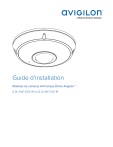
Публичная ссылка обновлена
Публичная ссылка на ваш чат обновлена.